a PS4 vezérlő csatlakoztatása a PS3-hoz. Könnyen!

Ha a PS3 vezérlője már nem működik, akkor csak új vezérlőt (DualShock 4) szeretne vásárolni, nem pedig új konzolt. A kérdés most az lehet, hogy a PS4 vezérlő kompatibilis-e a PS3 konzollal, valamint hogyan csatlakoztathat egy új vezérlőt az előző konzolhoz.
A Sony bejelentette, hogy a PS4 vezérlő kompatibilis a PS3 konzollal, nem sokkal a PS4 elindítása után. De csatlakoznia kellett egy USB-kábellel. Most vezeték nélkül is csatlakoztatható. Ebben a cikkben, megmutatom, hogyan kell párosítani a PS4 vezérlő PS3 konzol vezetékes és vezeték nélkül.
csatlakoztassa a PS4 vezérlőt a PS3 konzolhoz vezetéken keresztül
nagyon egyszerű a PS4 vezérlő csatlakoztatása a PS3 konzolhoz vezetéken keresztül. Csak USB-kábelt kell készítenie. Az USB-kábelnek képesnek kell lennie arra, hogy egyszerre csatlakoztassa a PS4 vezérlőt és a PS3 konzolt. Az USB 2.0 A-USB Micro B kábel az, amire szüksége lesz.

ezután csatlakoztassa a kábelt a vezérlőhöz és a konzolhoz. A vezérlő és a konzol csatlakoztatása után a vezérlő automatikusan párosul. Ellenőrizheti, ha játékokat játszik a PS4 vezérlővel a PS3 konzolon.
csatlakoztassa a PS4 vezérlőt a PS3 konzolhoz vezeték nélkül
Ha vezeték nélkül szeretne játszani, dönthet úgy, hogy a PS4 vezérlőt bluetooth-on keresztül csatlakoztatja a konzolhoz.
mielőtt elkezdené, meg kell győződnie arról, hogy a PS3 rendszerszoftverének 4.6 vagy újabb verziója van telepítve, vagy a PS4 vezérlő nem csatlakoztatható a PS3-hoz. A rendszerszoftver verziójának ellenőrzéséhez menjen a Beállítások >Rendszerbeállítások > rendszerszoftver. A Sony jelenlegi verziója 4.82. Ha szeretné, látogasson el a webhelyükre a legújabb verzió letöltéséhez: töltse le itt.
Ezután kövesse az alábbi lépéseket a vezérlő párosításához:
1) Csatlakoztassa a vezérlőt a konzolhoz USB kábellel (USB 2.0 A-USB Micro B kábel).
2) Kapcsolja be a vezérlőt és a konzolt.
3) az XMB menüben lépjen a Beállítások > kiegészítő beállítások menüpontra.
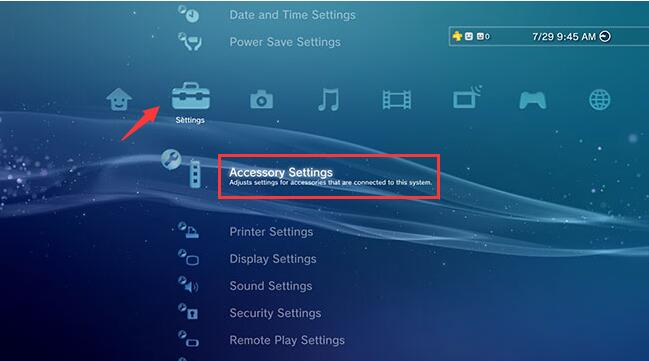
4) Válassza a Bluetooth-eszközök kezelése lehetőséget.
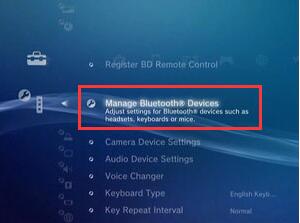
5) ha nincs párosítva más bluetooth-eszköz, akkor megjelenik az üzenet: a Bluetooth-eszköz nincs regisztrálva. Szeretné regisztrálni? Ebben az esetben jelölje ki az Igen gombot, majd nyomja meg a vezérlő X gombját.
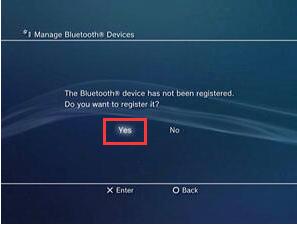
ha néhány bluetooth-eszközt párosítottak, akkor a rendszer kéri, hogy párosítson egy új bluetooth-eszközt. Jelölje ki a regisztráljon most eszközt, majd nyomja meg a vezérlő X gombját.
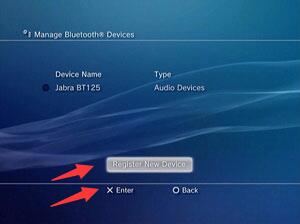
6) jelölje ki a Szkennelés megkezdését, majd nyomja meg az X gombot, majd a rendszer beolvassa a rendelkezésre álló bluetooth-eszközöket a párosításhoz. Számíthat arra, hogy a csatlakoztatott PS4 vezérlő észlelhető.
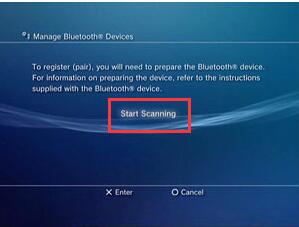
5) húzza ki a PS4 vezérlőt.
6) szkennelés közben egyszerre nyomja meg a PS gombot és a Share gombot a PS4 vezérlőn.
7) ha a vezérlő fénye gyorsan villog, csatlakoztassa vissza a vezérlőt, majd válassza ki a vezeték nélküli vezérlőt.
8) A regisztráció befejezése után húzza ki újra a vezérlőt.
9) ellenőrizze, hogy tud-e játszani a PS4 vezérlővel a PS3 konzolon.
Leave a Reply